Instagram Password Finder: Finden Sie heraus, ob sie funktionieren + So greifen Sie auf Ihr Instagram-Passwort zu
27. April 2022 • Abgelegt unter: Passwortlösungen • Bewährte Lösungen
Instagram ist zweifellos eine der aktivsten Social-Media-Plattformen da draußen, die bereits von über einer Milliarde Menschen genutzt wird. Es gibt jedoch Zeiten, in denen es den Leuten schwer fällt, sich an ihre Instagram-ID und Passwortliste zu erinnern. Um es zu extrahieren, nehmen sie oft die Hilfe eines Instagram-Passwortfinder-Tools in Anspruch. In diesem Beitrag werde ich Sie über die Funktionsweise eines Instagram-Passwort-Enthüllers informieren und darüber, ob diese Tools wirklich funktionieren oder nicht.
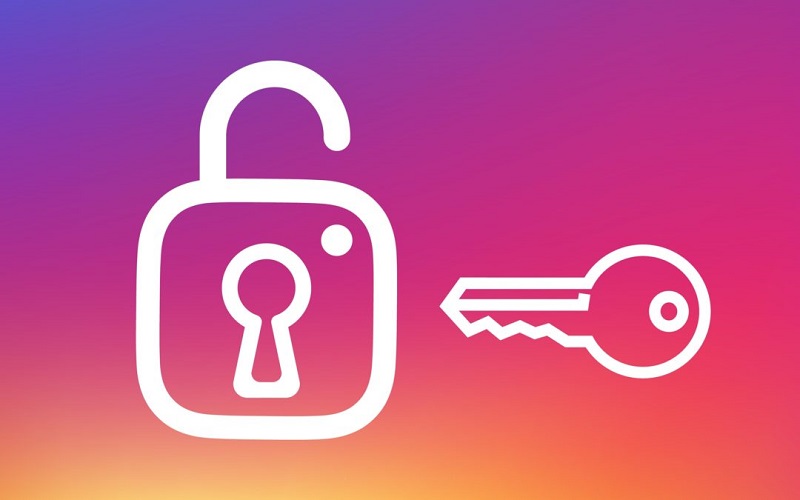
- Teil 1: Was ist ein Instagram-Passwortfinder?
- Teil 2: Funktioniert ein Instagram-Passwortfinder?
- Teil 3: So stellen Sie Instagram-Passwörter von einem iPhone wieder her: Eine 100% funktionierende Lösung
- Teil 4: Wie extrahiert man gespeicherte Instagram-Passwörter aus einem Browser?
- Teil 5: Wie ändere ich das Passwort deines Instagram-Kontos?
Teil 1: Was ist ein Instagram-Passwortfinder?
Ein Instagram-Passwortfinder ist eine dedizierte Online- oder Offline-Anwendung, die behauptet, jedes Instagram-Kontopasswort zu knacken. Um das Insta-Passwort mit diesen Lösungen zu finden, müssen Sie nur ihre Instagram-ID (ihren Benutzernamen) eingeben. Jetzt würde die Anwendung (in den meisten Fällen) einen Brute-Force-Algorithmus verarbeiten, um das Passwort des Kontos zu knacken.
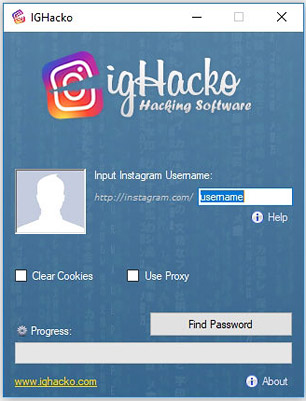
Abgesehen davon behaupten einige Tools auch, Zugriff auf die Instagram-Passwortdatenbank zu haben, von wo aus sie einfach das Passwort des eingegebenen Kontos abrufen können. Am Ende müssten Sie entweder einen Kauf tätigen oder eine andere Aufgabe ausführen, um die entsprechende Instagram-Passwortliste zu erhalten.
Teil 2: Funktioniert ein Instagram-Passwortfinder?
In den meisten Fällen wurde festgestellt, dass ein Instagram-Passwort-Reveler nicht funktioniert. Während Sie viele Instagram-Passwortfinder-Tools (online oder offline) finden würden, sind die meisten von ihnen einfach Gimmicks.
Sobald die Bearbeitung abgeschlossen ist, werden Sie aufgefordert, einen nicht erstattungsfähigen Betrag im Voraus zu zahlen, Apps herunterzuladen, Umfragen auszufüllen oder andere Aufgaben auszuführen. Auch nach Abschluss dieser Aufgaben wurde beobachtet, dass sie nicht das aktuelle Passwort des Instagram-Kontos preisgaben. Aus diesem Grund wird dringend empfohlen, sich nicht für diese Online-Gimmicks zu entscheiden, die behaupten, ein zuverlässiger Instagram-Passwortfinder zu sein.
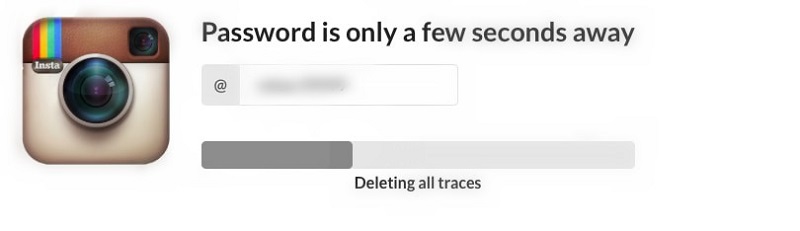
Teil 3: So stellen Sie Instagram-Passwörter von einem iPhone wieder her: Eine 100% funktionierende Lösung
Wenn Sie nach einem zuverlässigen Instagram-Passwortfinder für ein iOS-Gerät suchen, dann wäre Dr.Fone - Passwort-Manager eine ideale Lösung. Als Teil des Dr.Fone-Toolkits kann die Anwendung alle Arten von gespeicherten Passwörtern, Anmeldedaten, WLAN-Passwörtern und vielem mehr von einem iOS-Gerät abrufen.
Beim Extrahieren Ihrer gespeicherten Passwörter von einem iPhone fügt die Anwendung diesem keinen Schaden zu oder löscht seine Daten. Außerdem werden alle extrahierten Passwörter in keiner Weise von Dr.Fone gespeichert oder weitergeleitet. Um das auf einem iOS-Gerät gespeicherte Insta-Passwort zu finden, können Sie Dr.Fone - Passwort-Manager wie folgt verwenden:
Schritt 1: Verbinden Sie Ihr iPhone und laden Sie dr.fone – Passwort-Manager
Wenn Sie Dr.Fone - Passwort-Manager noch nicht installiert haben, können Sie das Gleiche tun, indem Sie seine Website besuchen. Danach können Sie einfach das Dr.Fone-Toolkit starten und die Funktion „Passwort-Manager“ von seiner Startseite aus öffnen.

Jetzt können Sie mit Hilfe eines Verbindungskabels (ein kompatibles Lightning-Kabel) Ihr iPhone einfach an das System anschließen und es von der Anwendung erkennen lassen.

Schritt 2: Lassen Sie Dr.Fone Ihre Instagram-Passwörter extrahieren
Sobald dr.fone - Passwort-Manager Ihr verbundenes iPhone erkennt. Es zeigt seine Details auf der Benutzeroberfläche an. Sie können jetzt einfach auf die Schaltfläche „Scan starten“ klicken, um mit der Passwortwiederherstellung zu beginnen.

Jetzt scannt Dr.Fone - Passwort-Manager Ihr iOS-Gerät und Sie können einfach warten, bis der Vorgang abgeschlossen ist. Da es einige Minuten dauern kann, können Sie den Fortschritt anhand einer Anzeige auf dem Bildschirm überprüfen und eine Weile warten.

Schritt 3: Zeigen Sie die extrahierten Instagram-Passwörter an und speichern Sie sie
Nach Abschluss des Kennwortwiederherstellungsprozesses zeigt Dr.Fone all diese Details in der Seitenleiste unter verschiedenen Kategorien an (wie Apple-ID, Apps/Websites, WLAN-Logins und mehr). Um Ihr Insta-Passwort zu finden, können Sie einfach den Abschnitt „Apps und Websites“ besuchen und in den verfügbaren Optionen nach Instagram suchen.

Jetzt können Sie einfach auf das Augensymbol neben dem Passwortfeld klicken, um das extrahierte Instagram-Passwort auf Dr.Fone anzuzeigen. Darüber hinaus können Sie auch ganz unten auf die Schaltfläche „Exportieren“ klicken, um Ihre Passwörter einfach in Form einer CSV-Datei an einem bevorzugten Ort auf Ihrem System zu speichern.

Auf diese Weise kann Dr.Fone - Passwort-Manager Ihnen helfen, alle Arten von gespeicherten Passwörtern und Kontodetails zahlreicher anderer Websites und Apps von einem iOS-Gerät zu extrahieren.
Das könnte Sie auch interessieren:
4 Feste Möglichkeiten zur Wiederherstellung des Bildschirmzeit-Passcodes
Was soll ich tun, wenn ich das Facebook-Passwort vergessen habe?
Teil 4: Wie extrahiert man gespeicherte Instagram-Passwörter aus einem Browser?
Heutzutage verfügen die meisten Webbrowser über einen integrierten Passwortmanager, der Ihre Anmeldedaten speichern kann. Wenn Sie also einen gängigen Browser wie Chrome, Firefox, Safari, Opera usw. verwenden, können Sie diese als Instagram-Passwort-Enthüller verwenden.
Während diese Technik zum Abrufen Ihrer Instagram-ID und Passwortliste recht einfach ist, funktioniert sie nur, wenn Ihre Passwörter zuvor in Ihrem Browser gespeichert wurden. Außerdem sollten Sie den Master-Passcode Ihres Computers kennen, um zuerst die Sicherheitssperre des Browsers zu umgehen.
Schritt 1: Besuchen Sie den Passwort-Manager des Browsers
Zunächst können Sie einfach Ihren Webbrowser auf Ihrem System starten und dessen Passwort-Manager-Funktion aufrufen. Wenn Sie beispielsweise Chrome verwenden, können Sie einfach die Funktion Einstellungen > Autofill > Passwörter aufrufen.
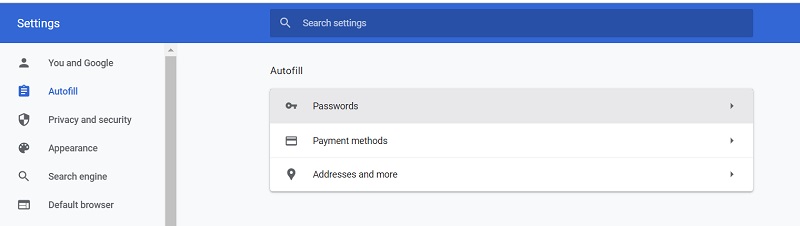
Wenn Sie Firefox verwenden, können Sie auch zu dessen Einstellungen > Datenschutz & Sicherheit > Logins und Passwörter gehen und einfach auf die Schaltfläche "Gespeicherte Logins" klicken.
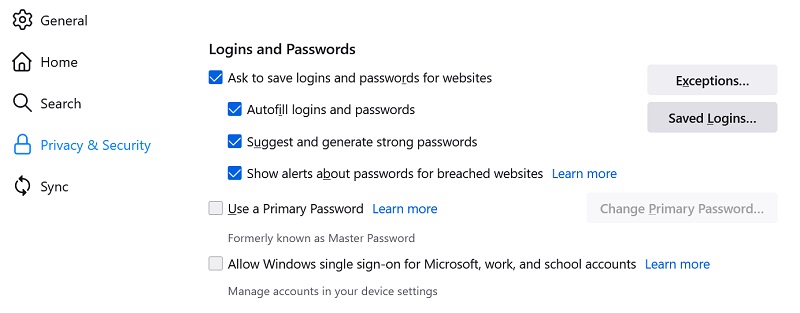
Wenn Sie ein Safari-Benutzer sind, können Sie es außerdem auf Ihrem Mac starten und zu seinem Finder > Safari > Einstellungen gehen und stattdessen die Registerkarte "Passwörter" besuchen.
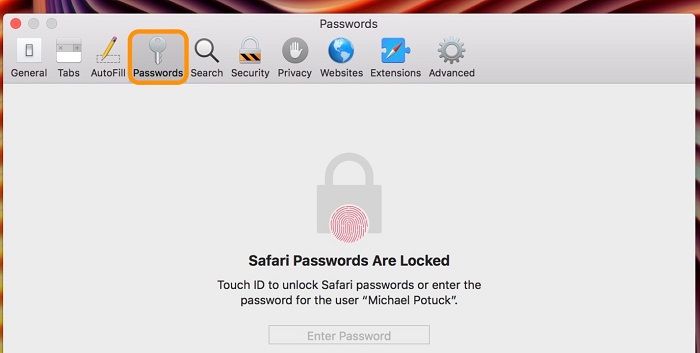
Schritt 2: Zeigen Sie Ihre gespeicherten Instagram-Passwörter an
Wenn der integrierte Passwort-Manager Ihres Browsers gestartet wird, können Sie in der Liste nach „Instagram“ suchen. Sobald Sie es gefunden haben, können Sie das gespeicherte Passwort anzeigen, indem Sie auf das Augensymbol klicken.
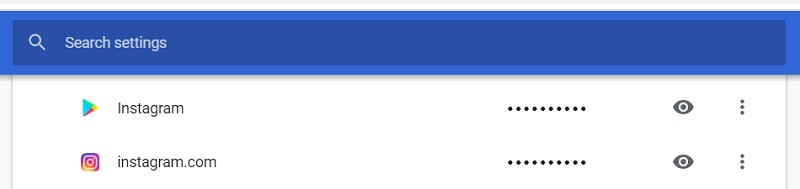
Um diesen Instagram-Passwortfinder zu verwenden , müssten Sie den Passcode Ihres Systems eingeben. Nachdem Sie diesen Authentifizierungsprozess bestanden haben, können Sie einfach das gespeicherte Instagram-Passwort Ihres Kontos preisgeben.
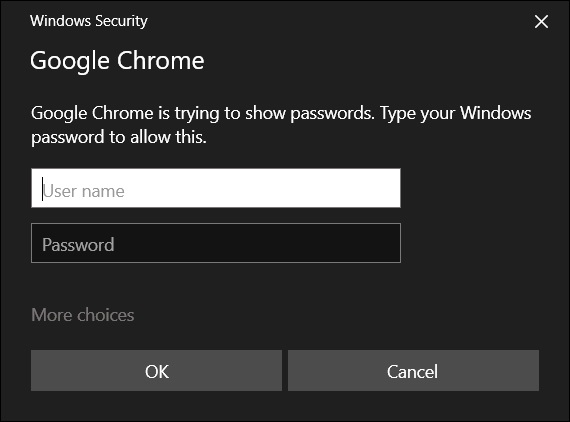
Der Prozess ist für alle führenden Browser gleich, aber ihre allgemeine Benutzeroberfläche kann von einer Version zur anderen variieren.
Einschränkungen
- Es funktioniert nur, wenn Ihre Instagram-Passwörter vom Browser gespeichert werden.
- Sie müssen das Kennwort Ihres Systemkontos kennen.
Teil 5: Wie ändere ich das Passwort deines Instagram-Kontos?
Schließlich verzichten viele Nutzer auf die Verwendung eines Instagram-Passwortfinder-Tools und möchten stattdessen ihre Passwörter zurücksetzen. In diesem Fall können Sie entweder die offizielle Website von Instagram besuchen oder die App verwenden, um Ihr Passwort zurückzusetzen. Dazu müssen Sie jedoch zuvor Zugriff auf die E-Mail-ID oder die Telefonnummer haben, die mit dem jeweiligen Instagram-Konto verknüpft ist.
Schritt 1: Starten Sie die Passwortwiederherstellungsfunktion auf Instagram
Zuerst können Sie einfach auf die Instagram-Website gehen oder ihre App verwenden, um zu versuchen, sich bei Ihrem Konto anzumelden, indem Sie die Anmeldeinformationen eingeben, an die Sie sich erinnern.
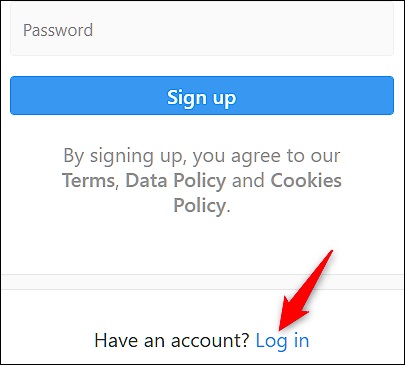
Nachdem Sie die falschen Anmeldeinformationen eingegeben haben, erhalten Sie die Funktion „Passwort vergessen“, die Sie auswählen können, um die Funktion zur Passwortwiederherstellung auf Instagram zu starten.
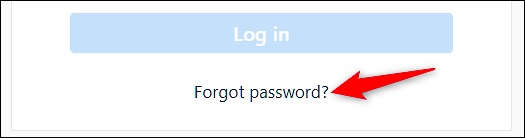
Schritt 2: Wählen Sie eine Kennwortwiederherstellungsmethode aus
Um fortzufahren, müssen Sie nur die Telefonnummer, E-Mail-ID oder den Benutzernamen Ihres Instagram-Kontos eingeben. Darüber hinaus können Sie Ihr Passwort über Ihre Telefonnummer oder Ihre E-Mail-ID zurücksetzen.
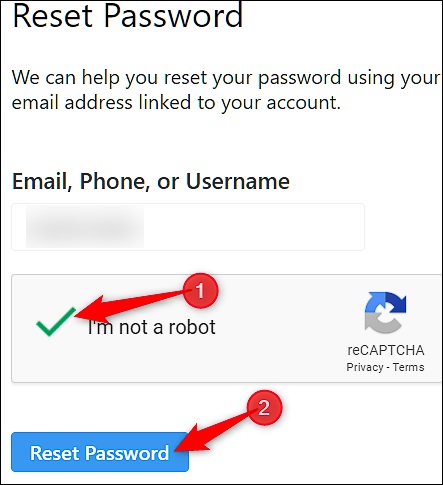
Schritt 3: Setzen Sie Ihr Instagram-Passwort zurück
Angenommen, Sie haben die Option zum Zurücksetzen Ihres Instagram-Kontos mit Ihrer E-Mail-ID ausgewählt. Jetzt können Sie einfach zum Posteingang Ihres E-Mail-Kontos gehen, um die Wiederherstellungs-E-Mail zu öffnen und Ihr Konto zurückzusetzen.
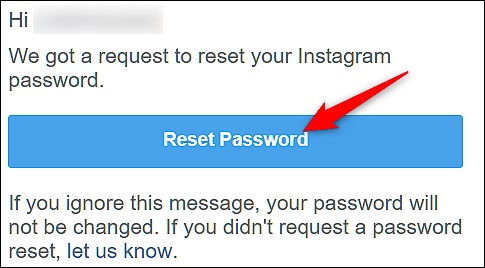
Dadurch gelangen Sie zu einer speziellen Seite, auf der Sie das neue Passwort für Ihr Instagram-Konto eingeben können, das das vorhandene einfach überschreibt.
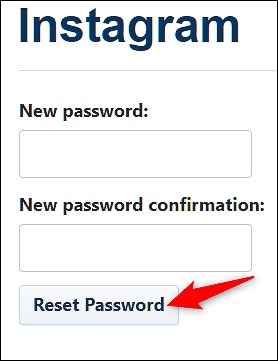
Einschränkungen
- Kann etwas kompliziert zu implementieren sein
- Sie müssen Zugriff auf die verknüpfte Telefonnummer oder E-Mail-ID des Instagram-Kontos haben.
Fazit
Ich bin sicher, dass Sie nach dem Lesen dieses Beitrags leicht mehr über die allgemeine Funktionsweise eines Instagram-Passwortfinders erfahren können. Da die meisten Instagram-Tools zum Aufdecken von Passwörtern nicht so zuverlässig sind, wird dringend empfohlen, die Verwendung nicht vertrauenswürdiger Anwendungen zu vermeiden. Daher ist der beste Weg, Ihre gespeicherte Instagram-ID und Passwortliste abzurufen, die Verwendung eines einfachen Tools wie Dr.Fone - Passwort-Manager. Wenn Sie möchten, können Sie auch der oben aufgeführten Übung folgen, um Ihre Instagram-Passwörter und andere Anmeldedaten problemlos zu extrahieren.

Selena Lee
Chefredakteur
Gesamtnote 4,5 ( 105 Teilnehmer)